Hearthstone est un jeu de cartes numérique en ligne gratuit développé et publié par Blizzard Entertainment. S'appuyant sur l'univers riche de Warcraft, il offre aux joueurs l'opportunité de s'affronter avec des cartes à collectionner fascinantes.
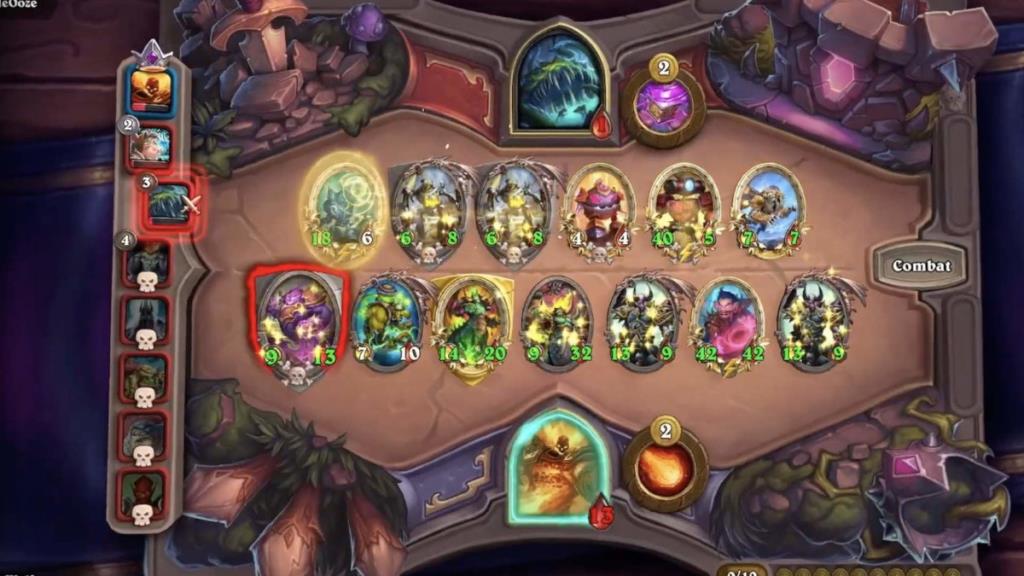
Hearthstone sous Linux
Il est important de noter que Hearthstone n'est pas disponible sur Steam, ce qui rend l'utilisation de Steam Play et Proton inapplicable. Cependant, les jeux de Blizzard fonctionnent généralement plutôt bien sur Linux, et les développeurs permettent même aux utilisateurs Linux de jouer sans craindre des faux positifs liés aux outils anti-triche.
Dans ce guide, nous allons examiner en détail comment configurer Hearthstone sur votre PC Linux. Veuillez garder à l'esprit que vous devrez disposer d'un compte Blizzard Battlenet pour lancer le jeu.
Installer Lutris sur Linux
Pour jouer à Hearthstone sur Linux, il faut passer par Lutris, une application dédiée qui simplifie le processus de jeu avec Wine. Hearthstone a reçu la note "Or" sur Lutris, indiquant qu'il fonctionne après quelques ajustements mineurs.
Étapes d'installation de Lutris selon votre distribution Linux
- Ubuntu
Pour Ubuntu, ajoutez le PPA officiel avec la commande suivante :
sudo add-apt-repository ppa:lutris-team/lutris
Ensuite, actualisez les sources logicielles :
sudo apt update
Puis installez Lutris :
sudo apt install lutris
- Debian
Sur Debian, commencez par configurer un référentiel Apt :
echo "deb http://download.opensuse.org/repositories/home:/strycore/Debian_10/ ./" | sudo tee /etc/apt/sources.list.d/lutris.list
Téléchargez la clé du référentiel :
wget -q https://download.opensuse.org/repositories/home:/strycore/Debian_10/Release.key -O- | sudo apt-key add -
Actualisez les sources logicielles :
sudo apt update
Pour finir, installez Lutris :
sudo apt install lutris
- Arch Linux
Pour Arch Linux, utilisez la commande :
sudo pacman -S lutris
- Fedora
Installez Lutris sur Fedora avec :
sudo dnf install lutris
- OpenSUSE
OpenSUSE inclut Lutris dans ses référentiels officiels. Pour l'installer, utilisez :
sudo zypper install lutris
Installer Hearthstone sur Linux
- Rendez-vous sur la page de Hearthstone sur Lutris.com.
- Cliquez sur le bouton « Installer » pour lancer le programme d'installation de Hearthstone.
- Installez toutes les dépendances nécessaires pour Battlenet, indispensables à son fonctionnement sur Linux, en visitant cette page.
- Une fois les dépendances installées, revenez sur l'application Lutris et cliquez encore sur « Installer ».
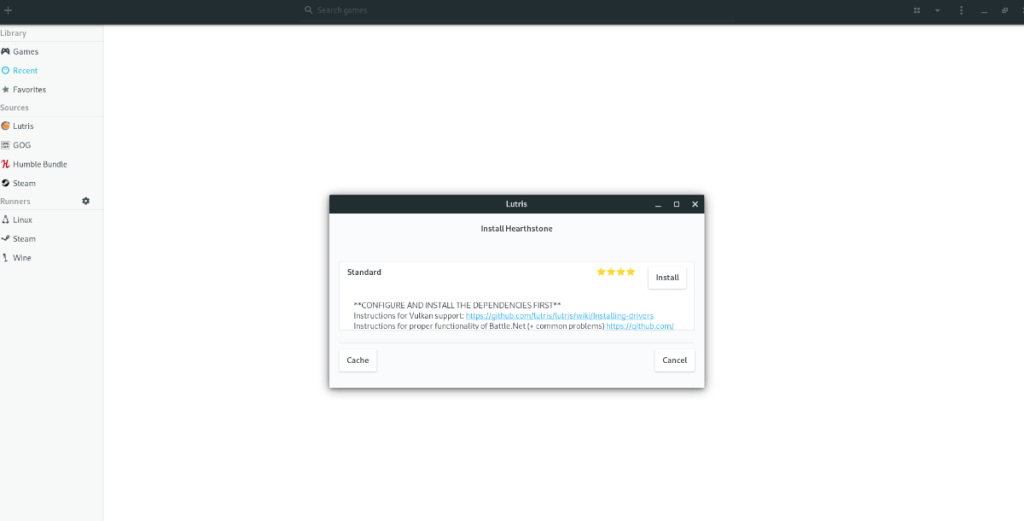
Assurez-vous d'avoir configuré les dépendances et les pilotes Vulkan. Créez un répertoire pour les fichiers du jeu, ou laissez l'emplacement par défaut.
Lors de la configuration, cliquez sur « Continuer » pour installer Battlenet.
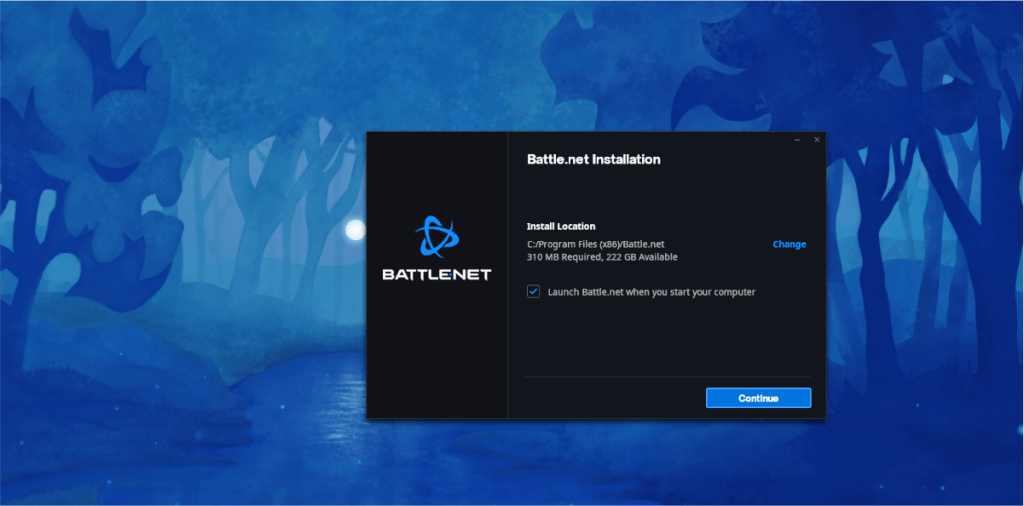
Une fois Battlenet installé, connectez-vous à votre compte et recherchez « Hearthstone » pour télécharger et installer le jeu.
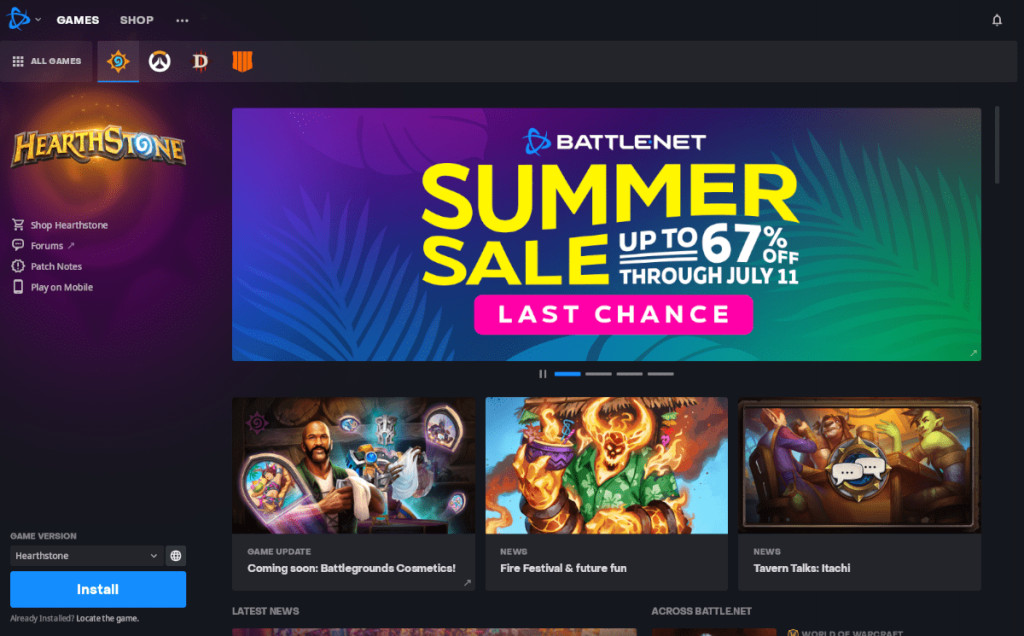
Une fois ces étapes complétées et avec les pilotes correctement installés, vous serez prêt à jouer à Hearthstone sur votre PC Linux. Profitez pleinement de votre expérience de jeu !
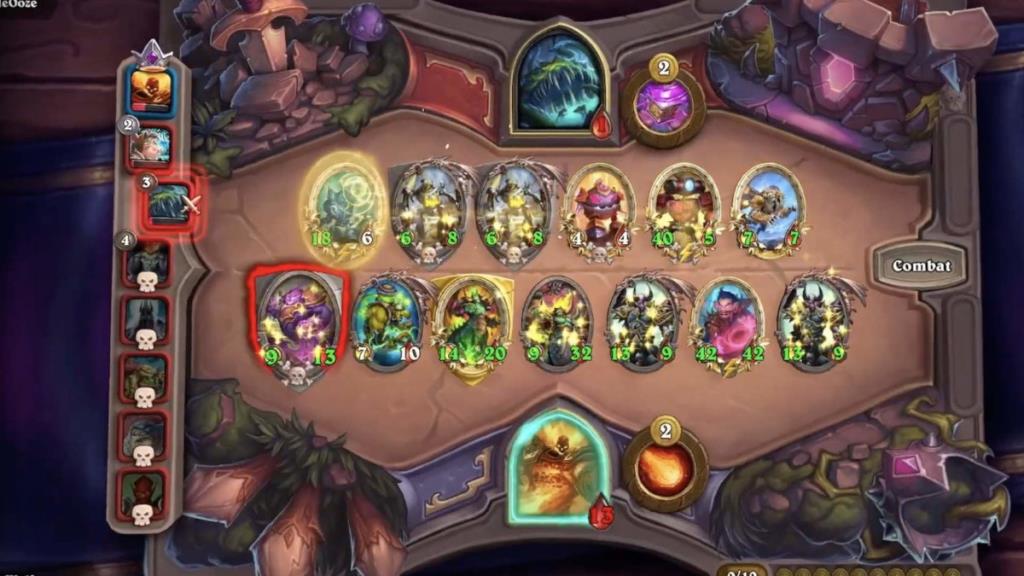

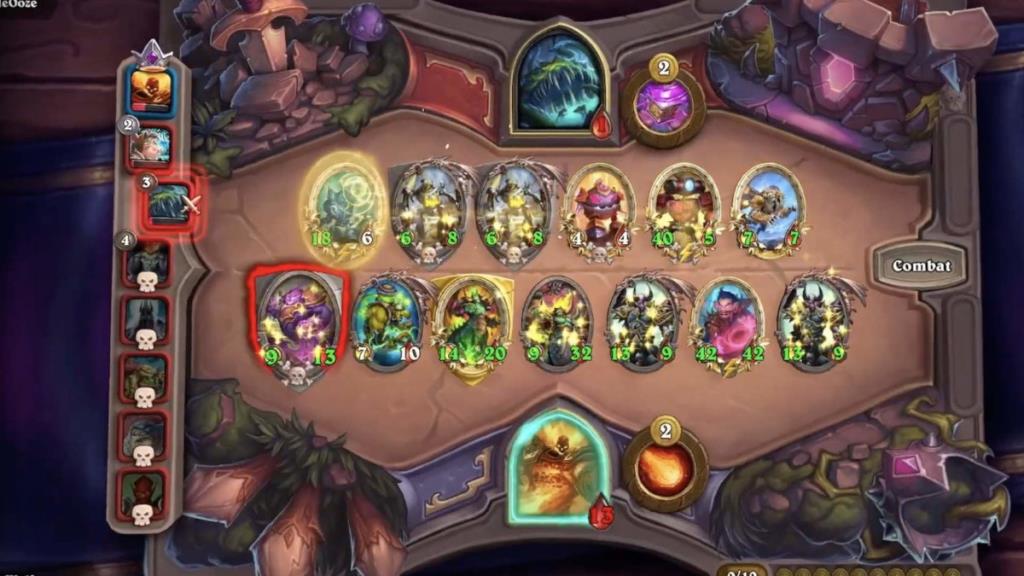
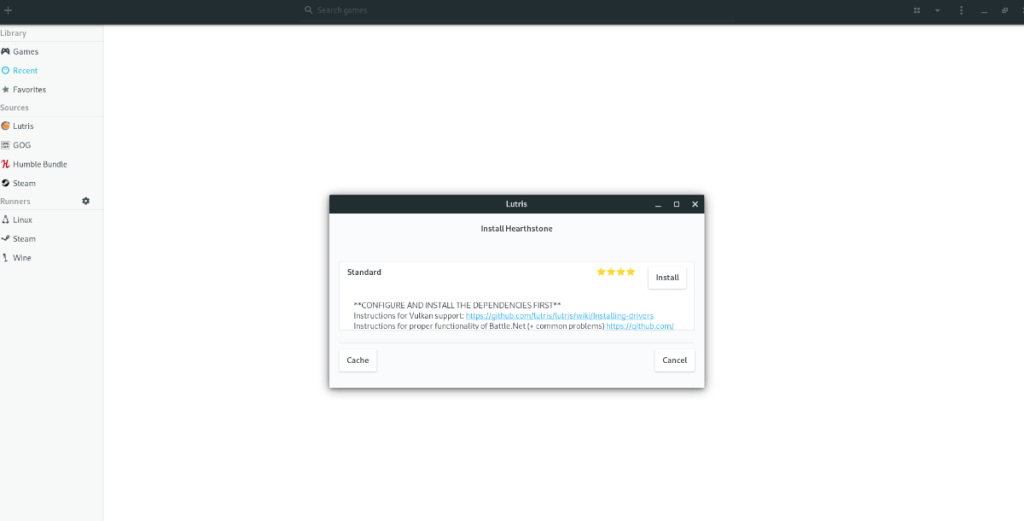
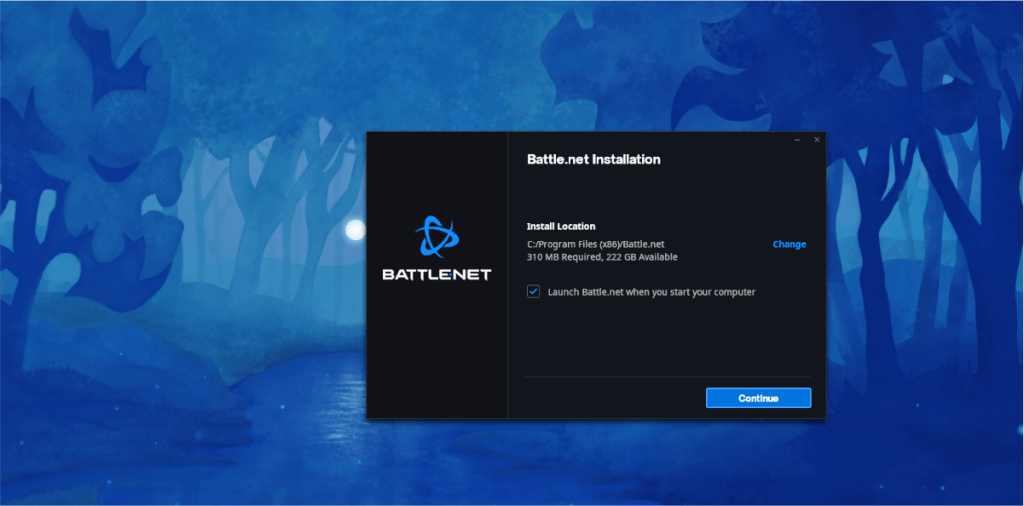
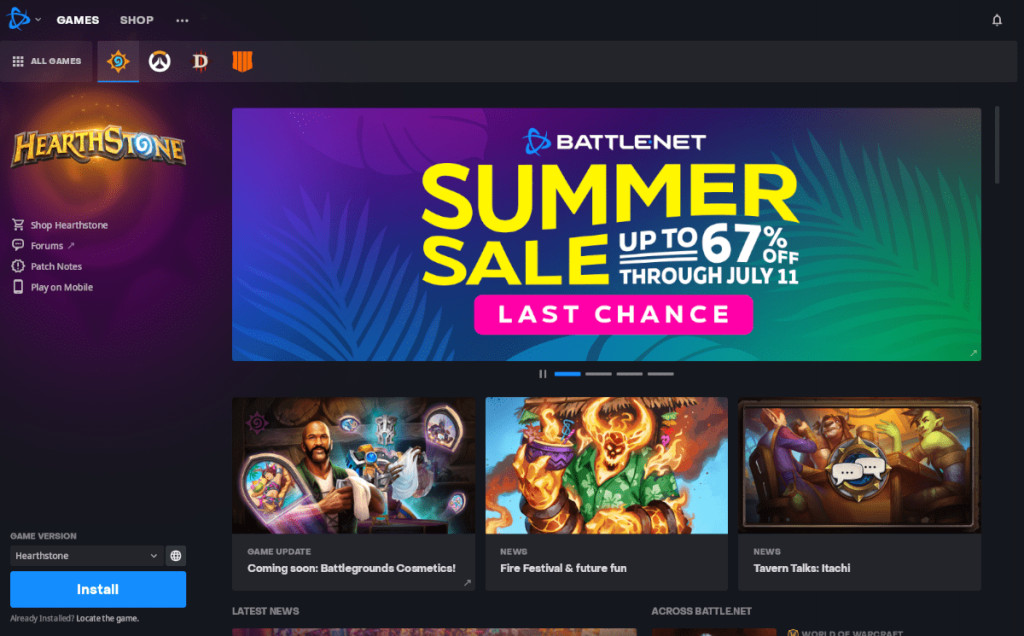



![Téléchargez FlightGear Flight Simulator gratuitement [Amusez-vous] Téléchargez FlightGear Flight Simulator gratuitement [Amusez-vous]](https://tips.webtech360.com/resources8/r252/image-7634-0829093738400.jpg)





Vân -
Peut-on utiliser une manette pour jouer à Hearthstone sur Linux ? J'aime jouer avec une manette plutôt qu'une souris.
Mèo con -
Avez-vous des conseils pour optimiser les performances de Hearthstone sur Linux ? J'ai remarqué quelques petits lags parfois
Phúc IT -
La procédure d'installation est assez simple, mais j'ai eu quelques problèmes avec les pilotes. Quels pilotes recommandez-vous ?
Hugo -
Bravo pour le travail ! Je vais essayer cette méthode ce soir. J'espère que ça marchera aussi bien pour moi que pour vous
Hà Nội Boy -
L'installation a pris un peu de temps mais valait vraiment le coup. C'est comme un rêve devenu réalité de jouer à Hearthstone en utilisant Linux !
Chiến -
Pour ceux qui cherchent d'autres jeux disponibles sur Linux, n'hésitez pas à demander. Je suis un fan de jeux et je me ferai un plaisir de répondre
Justine -
J'ai partagé cet article sur mes réseaux ! Trop contente de pouvoir jouer maintenant. Vive Hearthstone et Linux
Hương KT -
Je me demande si la version Wine utilisée supporte toutes les cartes dans Hearthstone. Quelqu'un a essayé
June -
J'ai toujours voulu jouer à ce jeu et le fait de pouvoir le faire sur Linux est un vrai bonheur. Merci pour les instructions
Julien83 -
Rien de mieux que de jouer à Hearthstone après une longue journée. Merci à l'auteur de cet article pour m'avoir aidé à le faire sous Linux !
Louis -
Vous avez remarqué que les cartes s'affichent un peu plus lentement ? Sinon, tout fonctionne super bien ici. Je suis surpris de la performance
Sophie -
Souvent, je pense que Linux est limite pour les jeux, mais cet article prouve le contraire. Merci d'ouvrir notre esprit sur le sujet
François -
Je suis étonné par la qualité de l'article. Tout est bien expliqué et ça démystifie le processus de jeu sur Linux. Bravo !
Huyền Lizzie -
C'est incroyable que l'on puisse jouer à Hearthstone sur Linux ! J'ai toujours eu envie de tester, mais je ne savais pas comment. Merci pour les instructions claires
Thùy Linh -
Merci pour ce tutoriel sur Hearthstone sous Linux ! J'étais un peu sceptique au début, mais tout fonctionne à merveille. Je recommande à tous d'essayer !
Thanh Hiền -
Après avoir suivi le guide, Hearthstone fonctionne parfaitement sur mon ordinateur ! Je suis vraiment heureux. Merci encore !
Marie-Claire -
Quelle bonne nouvelle ! Je ne suis pas très techno, mais je vais tenter le coup. Merci pour votre aide
Daniel78 -
Pouah, j'ai essayé plusieurs méthodes avant de trouver celle-là. C'est la première fois que je peux jouer à Hearthstone sur Linux sans souci. Un grand merci
Quang vn -
Top ! J’adore Hearthstone et je n’avais aucune idée qu’on pouvait y jouer sur Linux. L’article est super bien écrit et facile à suivre
Déborah -
J'ai toujours eu des problèmes avec les jeux sous Linux, mais Hearthstone marche si bien ! C'est vraiment un plaisir de jouer de cette façon.
Léa -
J'ai finalement pu jouer à Hearthstone sur mon PC Linux grâce à cet article ! C'est magique ! Je vais partager ça avec mes amis
Antoine -
Pour tous ceux qui rencontrent des problèmes, assurez-vous d'avoir la dernière version de Wine. Ça fait toute la différence pour moi
Alexis -
C'est fou comme la technologie évolue. Jouer à des jeux exclusivement Windows sur Linux, c'est le futur ! Vivement la suite
Linh mèo -
Je suis une grande fan de Hearthstone et jouer sous Linux est un vrai bonus. Merci d'avoir partagé cette méthode. Ça me motive à me lancer davantage
Duy Sinh 6789 -
Est-ce que quelqu'un a essayé la dernière mise à jour de Hearthstone sur Linux ? J'ai peur que ça ne fonctionne pas bien
Hương Đà Nẵng -
Super post ! Avez-vous des astuces pour améliorer l'expérience de jeu sur Linux ? J'aimerais en savoir plus